
תוכנה זו תשמור על מנהלי ההתקנים שלך, ובכך תשמור עליך מפני שגיאות מחשב נפוצות ותקלות חומרה. בדוק את כל הנהגים שלך כעת בשלושה שלבים פשוטים:
- הורד את DriverFix (קובץ הורדה מאומת).
- נְקִישָׁה התחל סריקה למצוא את כל הנהגים הבעייתיים.
- נְקִישָׁה עדכן מנהלי התקנים כדי לקבל גרסאות חדשות ולהימנע מתקלות במערכת.
- DriverFix הורד על ידי 0 קוראים החודש.
כיצד אוכל לשנות את מפתח המוצר של Windows?
- שנה את מקש Windows 10 באמצעות שורת הפקודה
- הפעל את מקש Windows באמצעות SLUI3
- שנה את מפתח המוצר של Windows באמצעות הגדרות
תגיע לנקודה בשימוש ב- Windows 8.1 או ב- Windows 10 כאשר ייתכן שתצטרך לשנות את ה- מפתח מוצר. אם דילגת על חלק מפתח המוצר כשהתקנת לראשונה את Windows 8.1 או Windows 10 במחשב האישי שלך, במחשב הנייד או בהתקנים אחרים, ייתכן שתתבקש שוב לאחר זמן מה. יש כמה השלכות אם אתה אל תפעיל את Windows 10 שלך, מערכת הפעלה 8.1 עם מפתח מוצר. אחת מהן היא היעדר הגדרות ההתאמה האישית למסך ההתחלה ב- Windows 8.1 או Windows 10.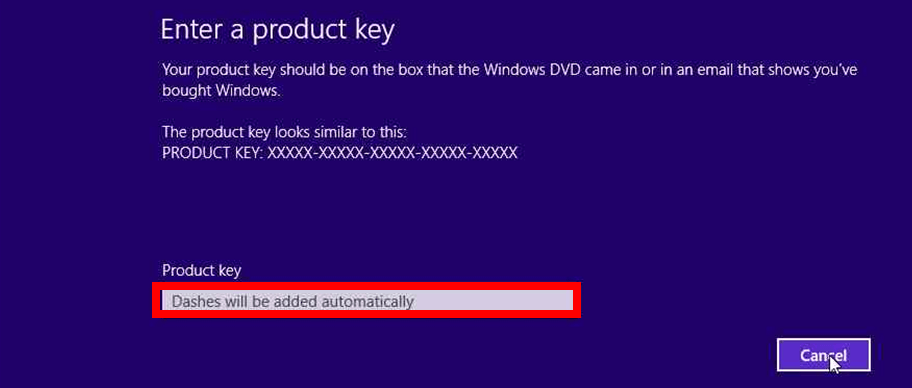
נפרט כמה אפשרויות בהמשך שתוכל לבצע בהן בכדי לשנות את מפתח המוצר Windows 10, 8.1 למכשיר שלך. כהערה צדדית, עליכם להיות זהירים מאוד ולהקליד את מפתח המוצר הנכון כאשר מתבקשים ממנו. הקלדת המפתח הלא נכון עלולה להוביל לבעיות חמורות במערכת. כמו כן, אינך צריך לדאוג יותר לנושא זה מכיוון שתראה להלן תיקון קל מאוד ותוכל להמשיך בפעילות היומיומית שלך במכשיר Windows 8.1 ו- Windows 10 שלך.
שלבים לשינוי מפתח המוצר של Windows 10
1. שנה את מקש Windows 10 באמצעות שורת הפקודה
- במסך ההתחלה של Windows 8.1, מכשיר Windows 10 שלך תצטרך להתחיל להקליד "cmd admin".
- לאחר שיש לך את סמל "admin cmd" בתוצאת החיפוש לחץ עליו שמאל.
הערה: אם רק סמל ה- cmd הופיע, באפשרותך ללחוץ עליו באמצעות לחצן העכבר הימני ולבחור באפשרות "הפעל כמנהל". - עכשיו שיש לך את שורת הפקודה עם הרשאות ניהול לפניך, הקלד שם את הפקודה "slmgr.vbs -ipk מפתח הפעלה”.
הערה: בפקודה שלמעלה במקום "ACTIVATION KEY", עליך להקליד לך קוד הפעלה. - לאחר שכתבת את הפקודה למעלה, לחץ על כפתור "Enter" במקלדת.
- חלון "מארח סקריפט של Windows" יופיע ותצטרך ללחוץ שמאלי על כפתור "אישור" בחלקו התחתון של אותו חלון.
- כעת בחלון שורת הפקודה, עליך להקליד "slmgr.vbs -ipk AKTATION KEY".
הערה: בפקודה למעלה במקום "ACTIVATION KEY" עליך להקליד את קוד ההפעלה / מפתח. - לאחר שכתבת את הפקודה לעיל, לחץ שוב על "Enter" במקלדת.
- כעת יופיע חלון אחר של "מארח סקריפטים של Windows" שאומר שהמוצר שלך הופעל בהצלחה.
- אתחל מחדש את מערכת ההפעלה Windows 8.1, Windows 10.
- לאחר האתחול מחדש, יש להפעיל את המוצר שלך וסימן המים של מיקרוסופט כבר לא יהיה על שולחן העבודה שלך.
- קָשׁוּר: תיקון: לא ניתן להשתמש במפתח מוצר זה להתקנת עותק קמעונאי של Windows
2. הפעל את מקש Windows באמצעות SLUI3
- שוב, כמו בשלב הראשון, הקלד את מסך ההתחלה של Windows 8.1, Windows 10 "מנהל cmd".
- לחץ לחיצה ימנית על הסמל שמופיע בתיבת החיפוש.
- הקלד בחלון שורת הפקודה את השורה הבאה "slui 3".
- יופיע חלון שבו תצטרך להקליד את מפתח המוצר של מערכת ההפעלה Windows 8.1, Windows 10.
- יהיה עליך ללחוץ שמאל על כפתור "הפעל" שיש לך בחלון זה או פשוט ללחוץ על מקש "Enter" לאחר שהקלדת את המקש.
הערה: כדי שאפשרות זו תעבוד תהיה לך חיבור לאינטרנט. - אתחל מחדש את מכשיר Windows 8.1, Windows 10.
- בדוק אם מערכת ההפעלה Windows 8.1, מערכת ההפעלה Windows 10 מופעלת כהלכה וסימן המים נעלם משולחן העבודה שלך.
3. שנה את מפתח המוצר של Windows באמצעות הגדרות
אם השיטות המפורטות לעיל נראות מעט מסובכות מדי, באפשרותך לשנות את מפתח המוצר של Windows מדף ההגדרות. עבור אל הגדרות> עדכון ואבטחה> הפעלה> שנה מפתח מוצר.
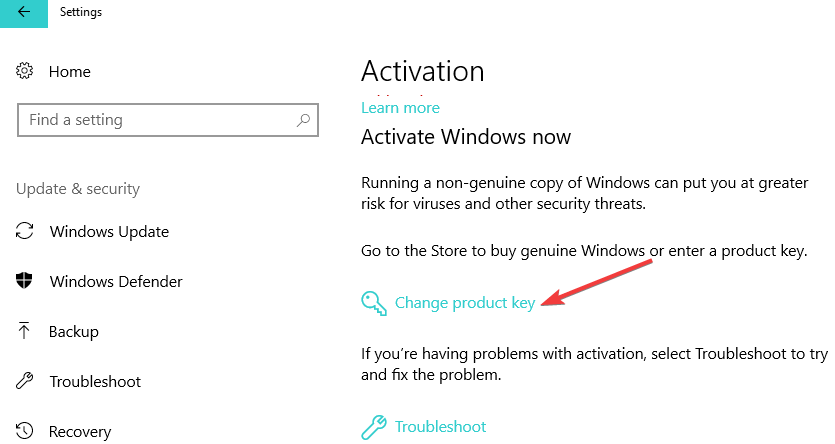
כיצד לפתור בעיות מפתח ההפעלה של Windows 10
אם אינך יכול לשנות את מפתח המוצר של Windows בגלל בעיות שונות, יתכן שיהיה לנו את הפתרון המתאים לך. לדוגמה, אתה יכול לנסות להשתמש במפתח מוצר אחר. בפוסט מהיר זה כיצד לרכוש מפתח מוצר זול של Windows 10, הצענו לך מידע נוסף על חוויית המשתמשים בעת רכישת מפתחות חלונות זולים של 15 דולר באינטרנט. כתזכורת מהירה, קניית מוצרים ממוכרים בשוק אחר היא מאוד מסוכנת. מפתח המוצר החדש שלך עשוי לפוג לאחר תקופת זמן ותאלץ לקנות מפתח חדש.
אם אתה עדיין לא יכול לשנות את מפתח המוצר שלך, תוכל לעיין במדריך שלנו כיצד לעשות זאת לפתור בעיות מפתח תכופות של מוצרים.
אז יש לכם כמה אפשרויות שתוכלו לנסות לשנות את מפתח המוצר של Windows 8.1 או Windows 10 ולהפעיל את מערכת ההפעלה Windows 8.1, Windows 10. השתמש בסעיף ההערות למטה לכל שאלה שיש לך במאמר זה.
סיפורים קשורים לבדיקה:
- האם אני צריך מפתח מוצר Windows 10, 8.1? הנה התשובה
- כיצד למצוא את מפתח המוצר של חלונות 10
- ניתן להתקין את Windows 10 ללא מפתח מוצר לזמן מוגבל


![כיצד ניתן לדעת אם המדפסת שלך נפרצה [PRO GUIDE]](/f/51b6fd9cc48992b498c603e283761e80.jpg?width=300&height=460)